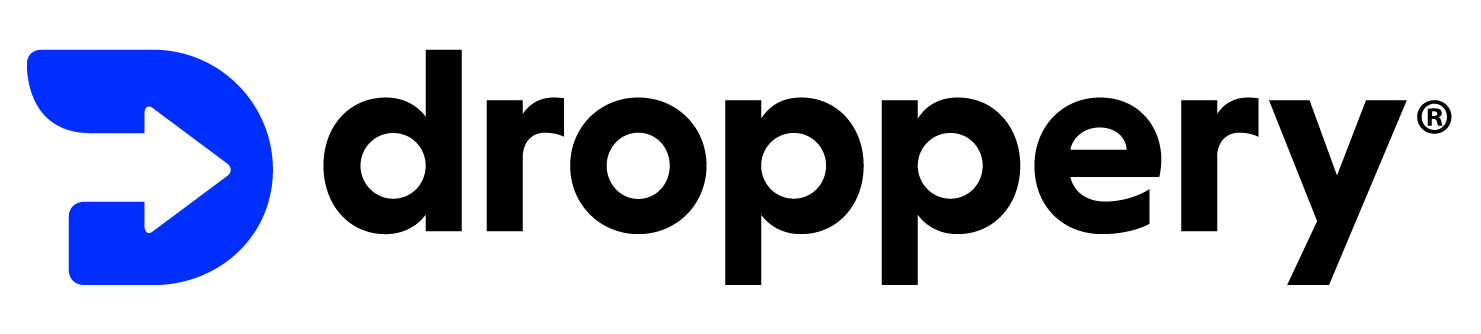Warum WooCommerce mit Droppery verbinden?
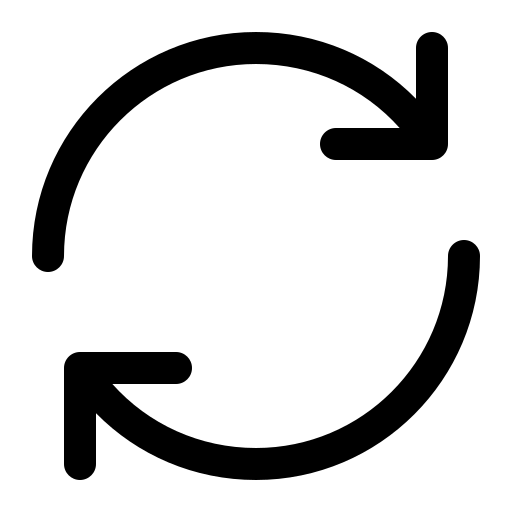
Bestands-Synchronisation
Echtzeit-Aktualisierungen des Lagerbestands zwischen Lieferanten und deinem WooCommerce-Shop.
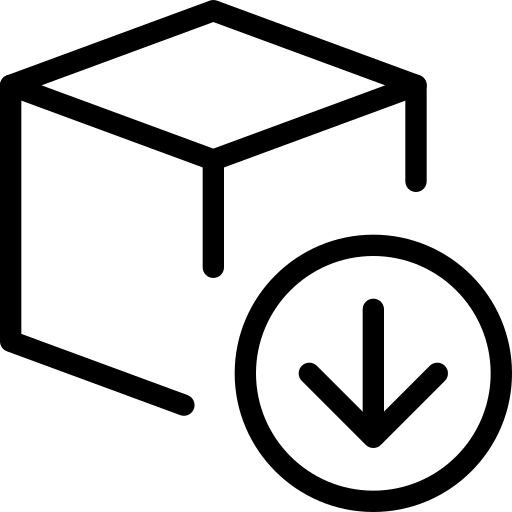
Automatischer Produktimport
Importiere Lieferantenprodukte von Droppery mit nur wenigen Klicks in deinen WooCommerce-Katalog.
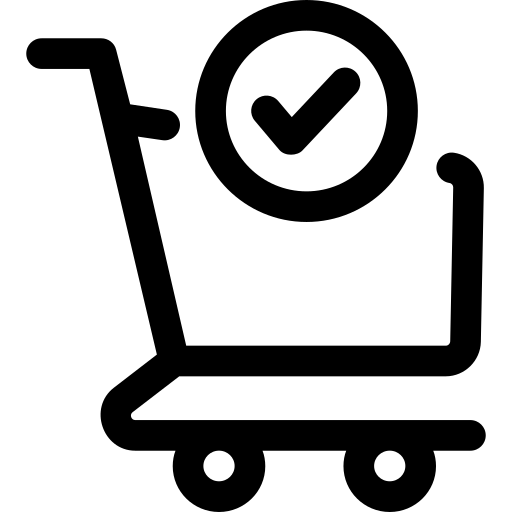
Weiterleitung von Bestellungen
WooCommerce-Bestellungen werden automatisch an deinen verbundenen Lieferanten weitergeleitet.
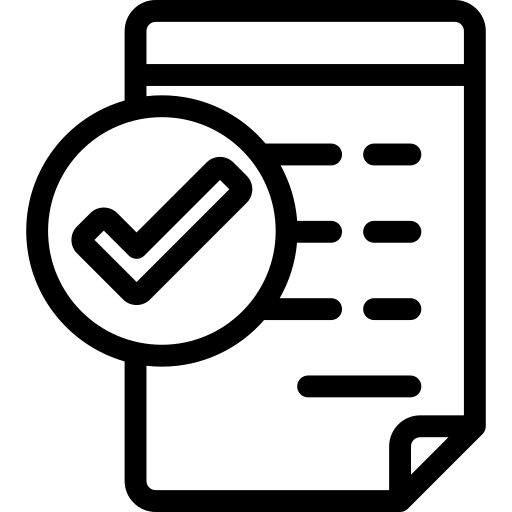
Rechnungsstellung & Statusverfolgung
Verfolge den Bestellstatus und verwalte Rechnungen direkt über dein Droppery-Dashboard.
Wie Sie Ihre WooCommerce API mit Droppery verbinden, um Dropshipping zu betreiben
Nach der Registrierung können Sie die folgenden Schritte ausführen, um Ihren Lightspeed-Shop mit Droppery zu verbinden.
Beginnen Sie in Ihrem WooCommerce-Dashboard.
- Gehen Sie zu Ihren Einstellungen.
- Im neu erschienenen Untermenü klicken Sie auf „WooCommerce“.
- Oben auf der Seite navigieren Sie zum Tab „Erweitert“.
- Klicken Sie im Untermenü auf „Legacy API“ und aktivieren Sie das Kontrollkästchen „Legacy REST API aktivieren“.
- Klicken Sie nun auf den Unterpunkt „REST API“, und dann auf „Schlüssel hinzufügen“.
- Geben Sie eine Beschreibung ein – „Droppery“ ist am logischsten.
- Wählen Sie einen Benutzer mit Administratorrechten aus und legen Sie unter Berechtigungen die Option „Lesen/Schreiben“ fest.
- Klicken Sie auf „API-Schlüssel generieren“ und lassen Sie diese Seite geöffnet.
Gehen Sie nun zu platform.droppery.io und melden Sie sich mit Ihren Zugangsdaten an.
- Klicken Sie links auf dem Bildschirm auf „Einstellungen“.
- Überprüfen Sie sorgfältig, ob alle mit einem „*“ markierten Felder korrekt ausgefüllt sind und ob der „Shop-Typ“ auf WooCommerce eingestellt ist.
- Unter „Basisinformationen“ wechseln Sie zum Tab „API-Zugangsdaten“.
- Kopieren Sie den Consumer Key von Ihrer WooCommerce-Seite und fügen Sie ihn in das Feld „Consumer Key“ bei Droppery ein. Wiederholen Sie diesen Schritt mit dem Consumer Secret.
- Beenden Sie die Installation, indem Sie auf „Absenden“ klicken.
Sie können nun Droppery nutzen und auf alle verfügbaren Funktionen zugreifen.
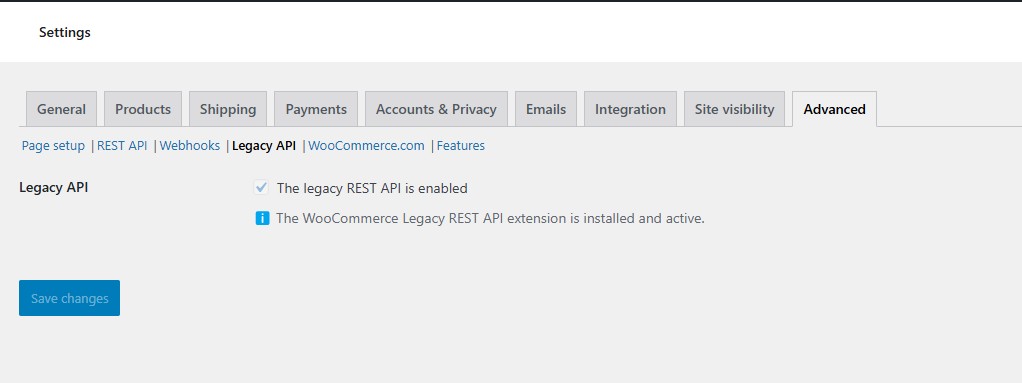
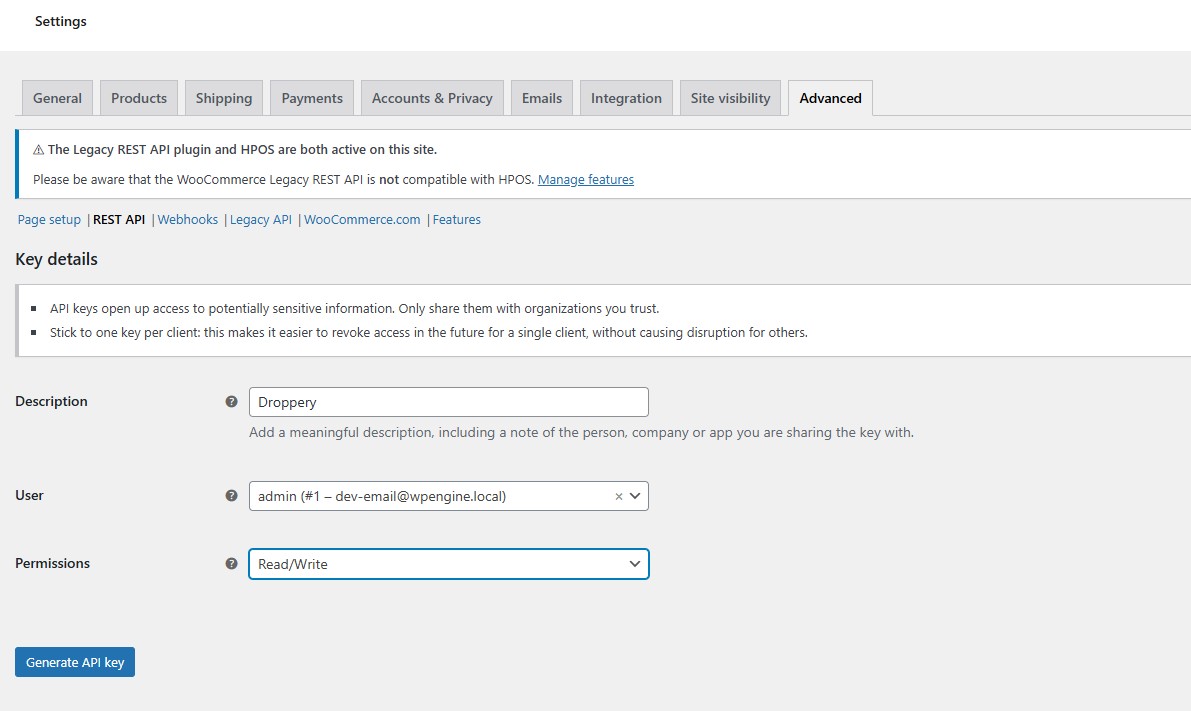
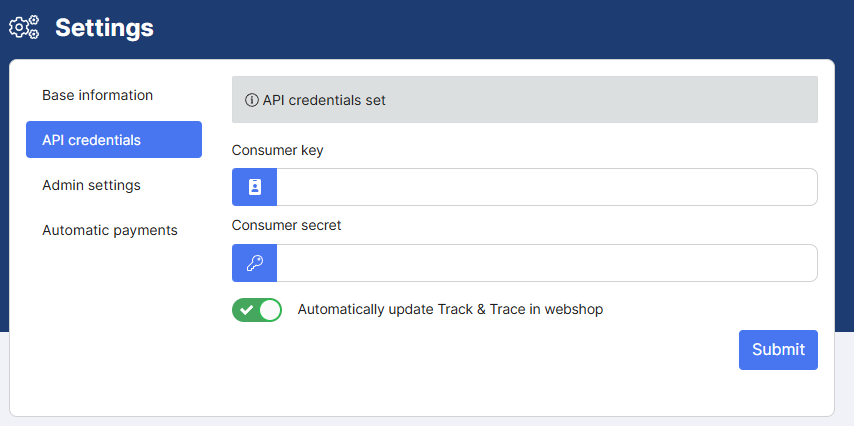
Woocommerce und vieles mehr!
Wir arbeiten mit führenden Webshop-Lösungen zusammen, um Ihr Unternehmen zu fördern.
Bei Droppery kooperieren wir mit den besten CMS-Plattformen, um reibungslose Integrationen zu gewährleisten, die die Verwaltung Ihres Webshops einfacher denn je machen.
Boost your efficiency, scale faster, and explore
10+
Webshops
Integrations